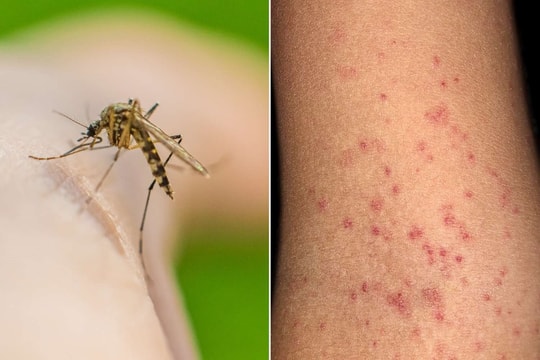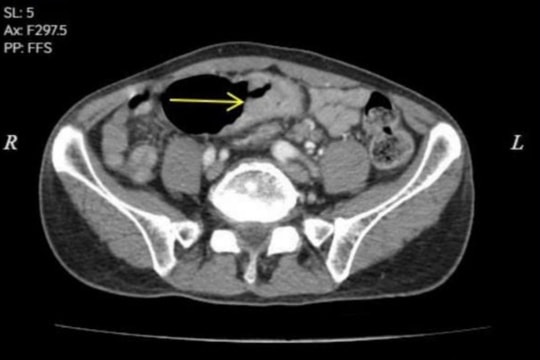1. Thêm chuột hay touchpad cảm ứng
Các hãng sản xuất phần cứng hiện nay đều đã ra mắt nhiều thiết bị ngoại vi hỗ trợ cảm ứng, từ các dòng chuột đến các touchpad có thể được sử dụng với các PC chạy Windows 8. Đây là những thiết bị thực sự tiện lợi, tương đối rẻ tiền và dễ dàng cài đặt, sẽ giúp mọi thao tác trên Windows 8 diễn ra nhanh hơn bằng cách sử dụng cử chỉ cảm ứng, từ việc mở giao diện Start Screen, đến việc kích hoạt thanh Charm Bar, di chuyển qua lại giữa các ứng dụng Live Tiles, vv... Hiện tại, tiên phong về dòng sản phẩm này là hai hãng Microsoft và Logitech. Chi tiết về sản phẩm và giá cả bạn có thể tham khảo tại địa chỉ http://tinyurl.com/ cubpal4 (Microsoft), http://tinyurl.com/ lhkhobz và http://tinyurl.com/b3nykyg (Logitech). Các dòng chuột cảm ứng này có giá đắt hơn khá nhiều so với loại chuột thông thường, tuy nhiên vẫn có một số thiết bị khá rẻ với giá từ 460.000 VND (22 USD) được rao bán trên Amazon tại địa chỉ http://tinyurl.com/k2n5zws.
2. Cài đặt các driver cảm ứng cho touchpad
Hầu hết các touchpad của laptop đều hỗ trợ người sử dụng điều khiển thông qua cử chỉ (gọi là gesture), chẳng hạn như lướt từ từ sang trái để mở thanh Charm bar. Đối với các dòng laptop mới được cài đặt sẵn Windows 8, touchpad đã hỗ trợ sẵn driver, nhưng với các dòng laptop cũ, bạn có thể phải cài đặt gói driver Synaptics Touchpad tại địa chỉ http://tinyurl.com/byh9x2b để tận dụng các tính năng này. Cách sử dụng và các thao tác có thể xem video hướng dẫn chi tiết tại http:// www.youtube.com/watch?v=_ZGGWAjpM_M.
3. Mua màn hình cảm ứng
Giải pháp mua màn hình cảm ứng cho các desktop chạy Windows 8 sẽ giúp bạn có được đầy đủ những trải nghiệm tốt nhất về cảm ứng. Bạn có thể thay thế màn hình hiện tại hoặc sử dụng màn hình cảm ứng làm màn hình chính, và dùng màn hình hiện tại làm màn hình thứ hai để tận dụng. Nhược điểm của giải pháp này là chi phí khá cao, dao động từ 6.250.000 VND (300 USD) đến 10.420.000 VND (500 USD) cho các màn hình có kích thước từ 22 inch trở lên.
4. Thêm lớp phủ cảm ứng
Lớp phủ cảm ứng cho phép cài đặt lên màn hình hiện tại và chuyển đổi nó từ màn hình thông thường thành một màn hình cảm ứng đa điểm. Để kết nối, bạn cắm lớp phủ cảm ứng vào máy tính thông qua cổng USB. Đây không phải là giải pháp lý tưởng vì chi phí cũng khá tốn kém, khoảng 3.125.000 VND (150 USD). Bạn có thể tham khảo thêm thông tin trên Amazon tại địa chỉ http://tinyurl.com/n5l8afe.
5. Kết nối từ xa với một máy tính bảng
Nế usơ ãhữ uiPad hoặ cmá ytính bả ng chạ yAndroid, bạ nco áthê ísư ãdụ ng phầ nmềm Splashtop để kết nối từ xa đến máy tính Windows 8 và sử dụng thiết bị như một giao diện cảm ứng cho hệ điều hành. Tuy nhiên, đây không phải là một giải pháp lâu dài và lý tưởng để trải nghiệm Windows 8 trên PC.


.png)